Handbrake scanning終わらない/スキャンできない時の原因と対処方法はこちら

- Handbrakeを使ってDVDをMP4に変換してiPhoneで動画を見たいんです。Windows Media Playerでは問題なくDVDディスクの再生ができますが、HandbrakeでDVDを読み込もうとすると、scanning終わらない状況にはまってしまいました。DVDは2時間ぐらいのコンテンツです。スキャンというもの自体こんなに時間のかかるものなのでしょうか?
- Handbrakeスキャンがずっと終わらず、終わったと思ったら出るエラーは下記の通り:
- An error has occured during the scan process.
System.Exception: The Log file has not been written to disk as it has grown above the 100MB limit. This indicates there was a problem during the scan process.
DVDディスク
- Handbrakeを使って、VIDEO_TSをscanning終わらない/スキャンできなくなりました。なぜでしょうか?
- VIDEO_TSをMP4に変換しようとするとスキャンしなくなりプログラムがいきなり終了してしまいました。原因も分かりません。初心者にわかるような説明でお願いします。
VIDEO_TS
- HandbrakeでISO変換ができません。Handbrakeを使ってISOイメージファイルを変換しようとしたのですが、スキャンが一瞬されあ後、unrecognized file type と出て変換ができません。Handbrakeスキャンできない原因って何でしょうか。これはどう対応したらいいですか?
ISOイメージ
上記のようなことで困っている方は多いのではないでしょうか。今回は、Handbrake scanning終わらない/スキャンできない時の原因と対処方法について詳しく紹介します。「エラーなしでHandbrakeをスムーズに活用したい」という方は是非、最後までしっかりと読むようにしてください。
まずHandBrakeの最新バージョンを利用しているかチェックしてください。下のダウンロードボタンから最新日本語版HandBrakeをダウンロードしてインストールすることができます。
Handbrake scanning終わらない/スキャンできない時の原因
対処方法を考える前に、まず、Handbrake scanning終わらない/スキャンできない時の原因を探ってみましょう。主な原因を紹介します。
【原因1】元ファイルの破損?
Handbrake scanning終わらない/スキャンできないとき、まず「元ファイルは破損されます」又は「データが破壊しています」という原因だと考えます。
元ファイルの破損とは、何らかの原因でデータが紛失したり、破壊・損失したりして、ファイルが正常に開くことができないことです。DVDディスクの場合、長期間太陽子を当て、ディスクの表面に有機色素が塗布されるとデータが読み込めないことがよくあります。
この時、CDCheckなどの復旧ソフトを利用するか、別のDVDディスクを購入するのがおすすめです。
【原因2】最新コピーガードがかかったDVDです?
Handbrakeはオープンソースのソフトウェアで、コピーガード解除機能は非常に弱いです。Handbrake最新版ではUOPs、リージョンコードだけを解除できます。
だから、手元のDVDディスクはレンタルDVD、借りたDVD、動画から焼いたDVDディスクなら、最新コピーガード(Sony ARccOS、容量偽装、日本独自保護技術、99つタイトル保護技術、ディズニーDRM、CPRM…)がかかって、Handbrakeはそれらに対応できません。それで、Handbrakeを使って、市販、レンタルDVD_Videoを変換することもダメです。
この時、HandbrakeよりもっとパワフルなDVDリッピングソフトを利用するのがおすすめです。
【原因3】Handbrakeがサポートされている入力フォーマットを事前にチェック
Handbrakeを使う前、Handbrakeの概要について了解しておくべきだと思います。
- 【作成者】Handbrake Project
- 【日本語対応】日本語パッチファイルがあり
- 【ライセンス】無料ソフト
- 【ファイルサイズ】12.9MB
- 【動作環境】Windows7/8/8.1/10
- 出力形式:MP4、MKV
- 【サポートされている入力形式】VIDEO_TSフォルダ、DVDイメージ、DVDディスク(CSSを含むコピープロテクトが施されたディスクは除く)VOBファイル、TSファイル
- 【サポートされている出力形式】MP4、MKV、WebM、MP3、AAC、Vorbis、AC-3 pass-through、DTS pass-thorugh(MKVの場合) だから、手元のファイルはVideo方式のファイルではないと、Handbrakeは扱えません。
【原因4】Handbrakeチャプター設定に何か間違えます?
Handbrakeを使う前、基本的な設定を変更する必要があります。
Handbrake scanning終わらない/スキャンできない時、Handbrakeチャプター設定には何か間違えるかもしれません。そこで、Handbrakeの画面上部にある「チャプター」の数値を変えてみてください。
Handbrake scanning終わらない/スキャンできない時、Handbrakeチャプター設定には何か間違えるかもしれません。そこで、Handbrakeの画面上部にある「チャプター」の数値を変えてみてください。
チャプターを設定した後、もう一度Handbrakeを使ってファイルをスキャン・読み込んでみます。
Handbrake scanning終わらない/スキャンできないエラーを解消する対処方法
Handbrake scanning終わらない/スキャンできないには少なくても上記の4種類の原因があります。
Handbrake scanning終わらない/スキャンできないと、DVD変換も進められなく焦りますね。そんな時はどう対処すればいいのでしょうか。以下にHandbrakeエラーを一発解消できる対処方法をご紹介します。
【対策1】完全無料ソフト:DVD Shrink
- 【作成者】DVD Shrink
- 【日本語対応】日本語パッチがあり
- 【ライセンス】無料ソフト
- 【動作環境】Windows 9x/2000/XP
- 【サポートされている入力形式】DVDディスク、DVDフォルダ
- 【サポートされている出力形式】DVDフォルダ、ISOイメージ
- 【対応のコピーガード】UOPs、ARccOS、CPPM
DVD Shrinkは日本人の多くに知られているDVDリッピング・DVD圧縮フリーソフトです。Handbrakeとは違って、何も設定しなくてもスムーズにDVDをリッピング・圧縮することが可能です。
主な特徴と言えば、2層式(8.5GB)のDVDを圧縮、1層式(4.7GB)のDVD-Rメディアにコピーできるところです。しかも、圧縮機能も素晴らしく、データの圧縮率や画質を自由に変更できます。
メニュー画面の編集機能を持っていなくても、DVD本編のみ、特典映像のみをコピーする機能があり、自由度が高くお好みの部分だけをバックアップできます。
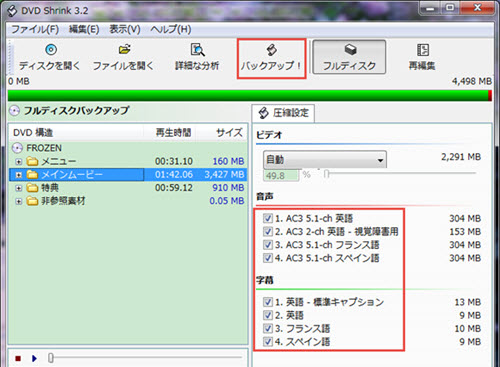
- Step1:DVD Shrinkをダウンロードしてインストールします。
- Step2:メイン画面の上部に「ディスクを開く」をクリックして、DVDを入れたドライブを選択します。
- Step3:DVDディスクが無事に読み込んだ後、バーが緑になることを確認します。
- Step4:「バックアップ」をクリックして、出力ファイルの保存先を設定して、「OK」ボタンをクリックします。
完全無料で使えるのがとてもいいですが、2004年に開発終了となり、最新コピーガード付きDVDをコピーできなかったり、Windows10をお使いの方は利用できなかったり、作成したイメージファイルをDVDに書き込む機能をもっていないところが惜しいだと思います。
もし手元のDVDディスクは市販・レンタルのものなら、完全無料ソフトではなく、無料体験ソフト(有料版)の方がおすすめです。
【対策2】無料体験ソフト:WinX DVD Ripper Platinum
- 【作成者】Digiarty
- 【日本語対応】対応
- 【ライセンス】無料体験
- 【動作環境】Windows 10/8/7 (32&64 bit)
- 【サポートされている入力形式】DVDディスク、DVDフォルダ、IFO/ISOイメージファイル
- 【サポートされている出力形式】DVD フォルダ、ISOイメージファイル、MP4/WMV/FLV/MPEG/H.265/H.264/MP3/AAC/AC3などのフォーマット、iPhone/iPad/Itunes/Android/PS4などの端末
- 【対応のコピーガード】DVDリージョンコード、Sony ARccOS、UOPs、APS、CSS、Sony ARccOS、容量偽装、日本独自保護技術、ディズニーDRM、ダイエット系保護技術、99-タイトル DVD…
WinX DVD Ripper Platinumは、日本国内ではもっとも人気のあるDVDリッピングソフトです。サポートされているDVDの種類が多く、自作DVDはもちろん、市販・レンタルの最新コピーガード付きDVDを1:1無損の品質でコピーできます。
370以上の出力プロファイルが内蔵し、リッピングしたファイルをMP4/MOV/WMVなどといった今流行っているビデオ・オーディオフォーマットに変換し、移動中・外出先でもiPhone/iPad/iPod/Apple TV/iTunes/Android/PSP/PS4/PCなどの最新端末で再生できます。
更に、簡単な映像編集機能を持ち、カット、クロップ、結合、字幕追加、パラメーター変更、音量調整、音声抽出、画面キャプチャーなどが自由に行えます。
絶えず更新中、先進的な技術(ハードウェアアクセラレーション/高品質エンジン/インターレース解除/マルチコアプロセッサ/自動コピー)を導入し、作業速度と出力品質がオリジナルと同じように出力できます。
無料体験版が提供されています。だたし、ファイルの出力には制限があり、5分間しか出力できません。体験後、使いやすくて機能も豊富だと思ったら、有料版年間更新ライセンスは4,280円だけで安心・無劣化でDVDをコピーできます。
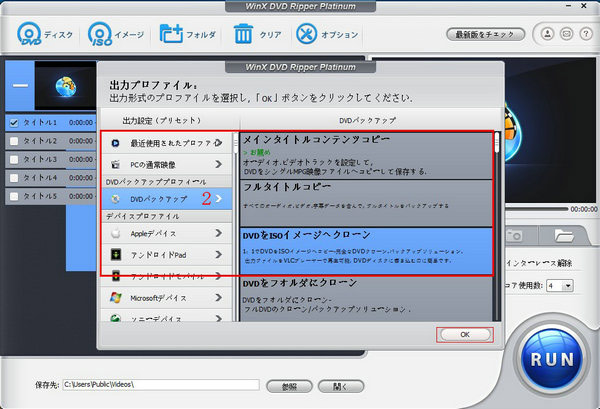
- Step1:公式サイトからWinX DVD Ripper Platinumをダウンロードしてインストールします。コピーしたいDVDをドライブに挿入します。後は、ソフトウェアを起動して、左上の「DVDディスク」をクリックします。
- Step2:DVDスキャンが終わった後、出力プロファイル画面が表示されます。1:1無損の品質でDVDをコピーしたい方は、「DVDバックアップ」⇒「DVDをISOイメージへクローン」⇒「OK」とクリックします。
- Step3:DVD情報欄では「編集」があり、DVD映像を編集したい方はクリックしてデータを編集できます。確認してから、下部の「参照」をクリックし、出力されるファイルの保存先を指定します。
- Step4:完了してから、右下の「RUN」ボタンをクリックして、DVDコピーが始まります。完成するまで少々お待ちください。
おわりに
今回は、Handbrake scanning終わらない/スキャンできない時の原因と対処方法についてご紹介しました。
Handbrakeを使ってscanning終わらない/スキャンできないエラーが起こってしまう場合、Handbrakeの代わりになれるソフトウェアを使うのが一押しです。終わらない/スキャンできないだけではなく、他のHandbrakeエラー(全部変換できない/コピーできない/開けない/字幕エラー/途中で終了してしまう/コマンドエラー)を直接解決できます。
- * 2012年10月1日から著作権法の一部が改正されます。「技術的保護手段」が施された市販のDVD・Blu-rayのコンテンツを複製する行為は、個人用途や家庭内利用の範囲から外され、違法となります。
- * Discの複製・変換を行う場合は、自作DVD・Blu-rayや家庭用ビデオカメラで個人的に撮影したデータなどで利用するようにして下さい。
注意
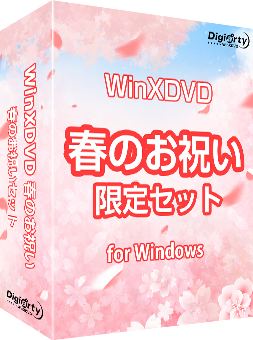
WinX DVD Ripper Platinum激安販売!
人気DVDリッピングソフトWinX DVD Ripper Platinumを始め、DVDバックアップソフトWinX DVD Copy Pro、AI動画写真高画質化・動画変換・ダウンロードソフトWinxvideo AI、iPhone転送ツールWinX MediaTransをを含むプレゼントセットは今21800円オフで、8800円(税込)で割引で購入できます。WinX DVD Ripper Platinum永久ライセンス/ PC 1台の価格で、4つのソフトも入手できるから、動画処理必要がある人には超おすすめです。




